Sammen med udviklingen af elektronisk teknologi foretrækker et stigende antal mennesker at læse e-bøger på Amazon Kindle, iPhone, iPad Pro / Air / mini og andre Android-enheder i stedet for at vende siderne i traditionelle papirbøger. ePub er et af de mest populære eBook-format, og du skal ofte få adgang til ePub-filer, hvis du allerede er vant til at læse e-bøger i fritiden.
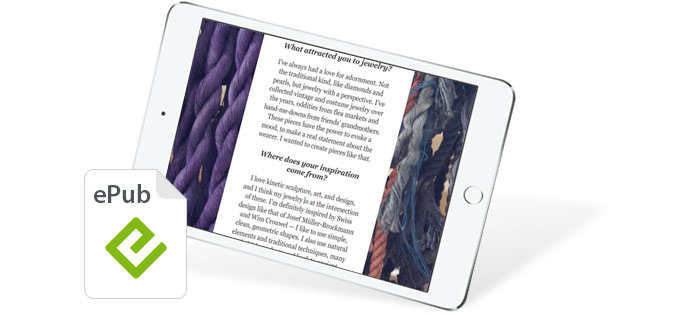
ePub, forkortet til elektronisk offentliggørelse, er en gratis og åben standard udgivet af International Digital Publishing Forum (IDPF). Sammenlignet med papirbøger har ePub-bøger flere fordele. Det giver dig mulighed for let at redigere skrifttypen, størrelsen og andre funktioner i bøgerne, som du vil. Derudover koster ePub-filer lidt opbevaring og kan vises på enhver elektronisk læser og iOS / Android-enhed. Fordi iPad har en passende størrelse og let design, så iPad kan være den bedste ePub-filer, som du kan læse ePub-e-bøger. Her i denne artikel viser vi dig effektive måder at overføre ePub-filer til iPad Pro / Air 2 / mini 4 til at læse.
Når du vil læse ePub-e-bøger på iPad, er den første ting du skal gøre at overføre ePub-filer til den. Og når du vil importere nogle data til iPad, er det første værktøj, du vil vælge iTunes. Dernæst fortæller vi dig, hvordan du tilføjer ePub e-bøger til iPad trin for trin.
1 Start den nyeste version af iTunes på pc eller Mac.
2 Klik på "Bøger" -ikonet og naviger til "Bøger" -afsnittet.
3 Vælg de ePub-filer, du vil indlæse til iPad, og træk dem til grænsefladen på iTunes.
4 Fanen "Mine bøger", og så kan du se de ePub-e-bøger, du har tilføjet til iPad.
5 Tilslut din iPad til computeren med USB-kabel, og når iTunes finder din iPad, skal du klikke på "iPad" -ikonet. (iTunes genkender ikke iPad?)
6 Klik på "Bøger" i venstre kolonne, og marker derefter "Synkroniser bøger" og "Udvalgte bøger" i højre vindue.
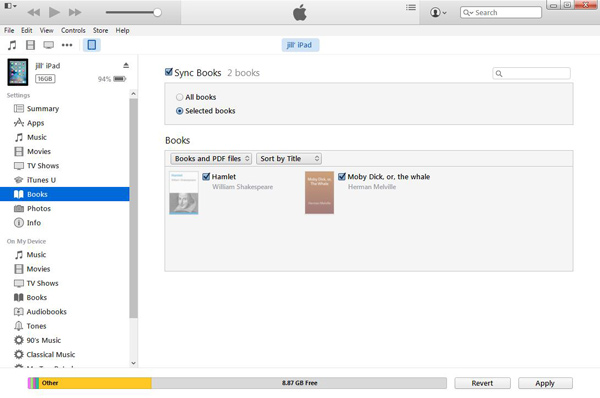
7 Sørg for, at de importerede ePub-filer er markeret, og fanen "Anvend".
8 Lås op din ipad og fanen "iBooks" ikon. Derefter kan du læse ePub-e-bøger på iPad.
1. Brug af iTunes til at overføre ePub-filer til iPad sletter de originale e-bøger på din iPad, så hvis det er nødvendigt, skal du sikkerhedskopiere iPad før synkronisering.
2. Denne metode til synkronisering af ePub fra computer til iPad vil også slette alle data på din iPhone og erstatte dem med den nyeste sikkerhedskopi. Så du må hellere tænke to gange, før du gør det.
Hvis du vil læse ePub på iPad, kan iTunes være en stor assistent til at hjælpe dig med at importere ePub e-bøger til iPad. Imidlertid kan den første metode være lidt vanskelig for nogle brugere, og at bruge iTunes til at overføre ePub-filer har en stor ulempe, at synkroniseringsprocessen erstatter alle de originale e-bøger på iPad med tilføjede ePub-filer. Hvad hvis du stadig vil beholde og læse dem? På dette tidspunkt skal du have et bedre valg. Så her anbefaler vi oprigtigt en stærk ePub-filoverførsel for at hjælpe dig med at importere ePub-bøger til iPad til læsning. Først skal du downloade og installere det på din computer.
Her er de trin:
Trin 1 Start denne ePub Books Transfer på din pc / Mac med USB-kabel, og tilslut din iPad til din computer.
Hvis din iPad er første gang at tilslutte computeren, skal du først låse iPad op og trykke på "Tillid" på din iPad for at administrere din iPad på denne computer. (iPad-adgangskode glemt?)
Trin 2 Klik Bøger i venstre kolonne og derefter fane Tilføj. Når du har valgt ePub-filerne, skal du klikke på Åbne at kopiere ePub-bøgerne til iPad.
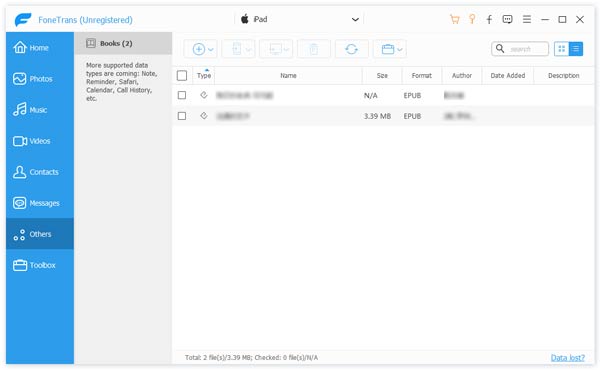
Importprocessen afsluttes øjeblikkeligt. Du kan ikke finde en lettere måde at overføre ePub-filer til iPad. Nu er du i stand til at læse ePub på iPad.
tips:
1. Ud over at importere ePub-bøger til iPad giver det dig også mulighed for at eksportere dine valgte ePub-filer fra iPad til computeren direkte.
2. Det kan fungere som et iOS-dataoverførselsprogram til at overføre filer mellem iOS-enheder og PC / Mac. For eksempel kan du overføre iPhone-fotos til iPad og kopiere iPad-musik til Mac.
3. Denne ePub-filoverførsel kan overfør PDF til iPad, og musik, videoer, fotos, kontakter og mere til computeren eller en anden iOS-enhed.